Как да прехвърля отметките от хром в сафари за Mac, iPad, и iphone
Ако вие, като потребител технология на Apple. реши да се откаже в полза на Chrome Safari, тогава със сигурност имате желание да се запази всичко се направи отметка. За извършване на тази операция е съвсем проста, а днес ние ще ви кажем как да го направя бързо и правилно.
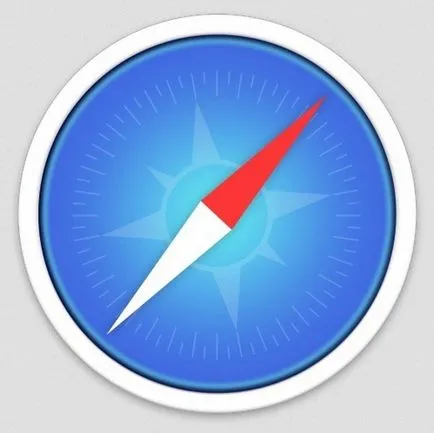
И той наистина съществува - е износът веднъж на всички отметки от Chrome и след това да импортирате в Safari. По този начин, вие ще платите най-малко време, взимайки със себе си всички по-рано направените отметки. По-долу ще ви покажа как бързо да извършват подобен процес.
Бърз начин за прехвърляне на отметки
На Mac OS X Safari е оборудван с възможност за бързо прехвърляне на всички отметки от едно приложение в друго. Ето защо, най-бързият начин да внася изглежда така:
• Отворете приложението Safari;
• изберете "File", "Внос от" и кликнете върху Google Chrome;
• Уверете се, че сте избрали "Маркери", можете също да се отбележи, "История", за да се прехвърля информация относно посетени сайтове в новия браузър;
• Сега кликнете внос.
Това е всичко, което трябва да направите, за да импортирате отметки от Google Chrome, за да Safari. Но трябва да се отбележи, че понякога не е толкова много, тъй като първоначално е бил предназначен. Ако това се случи, можете да преместите всички отметки от Google Chrome ръчно да внася след това в Safari.
Как да експортирате отметки от Chrome в OS X
App от Google съхранява възможност да експортирате отметки, доколкото е възможно, така че потребителите няма да намерят незабавно желаната опция. Но тя съществува, това не трябва да се колебае. За да направите каквото и да е необходимо да се следват достатъчно показани по-долу прости стъпки:
• Отваряне на приложението Google Chrome в OS X;
• Кликнете върху "Настройки и контрол", намиращ се под иконата на Google Chrome в горния десен ъгъл;
• Изберете "Маркери", след което "Диспечер на отметките";
• Натиснете бутона "Организирай", след това "Export" и изберете формата на HTML;
• Сега укажете местоположението на диска, където искате да запишете резултата и кликнете върху "Save".
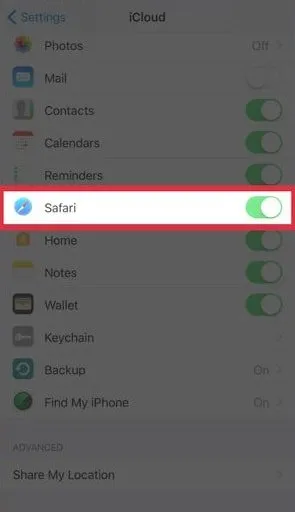
Възможно е да се изнасят всички по-рано направените отметки в HTML формат. Сега можете да отворите файла в Safari, но просто показва като страница, която показва отметките. Ако искате да ги използвате, както обикновено, ще трябва да направи няколко действия, необходими за внос.
Как да импортирате отметки от Chrome, съхранявана под формата на HTML, в Safari
Сега, когато имате файл с отметки в HTML формат, трябва да го внесе в Safari. Това ще изисква:
• Кликнете върху "Файл", "Внос от" "Bookmarks като HTML";
• след това намерете файла, който спаси по-рано, и го изберете;
• трябва само да натиснете бутона "Импорт", за да завършите процеса.
Сега Safari ще импортира всички отметки от предишния си браузър, който ви съхранен във формат когато експортирате в последния етап.
Как да се синхронизира отметките си с Google Chrome и Safari на IOS
Сега, след като сте се преместили от Google Chrome отметки в Safari за Mac OS X - тя трябва да бъде лесно да ги синхронизирате с други устройства. Просто отворете "Системни настройки", изберете iCloud и го натиснете, за да Safari. Сега цялата информация, от Safari ще се синхронизират с iCloud, и след това се изпраща до всички други устройства, работещи с OS X и IOS.
Game Eternal Legacy HD
Ако се нуждаете от RPG с динамичен операционна система Android, тогава изборът е очевиден.